После покупки телефона Xiaomi мы получаем массу предустановленных приложений. Одной из таких программ является утилита Ми Мовер. Далее расскажем, что это за приложение, для чего оно нужно и как им пользоваться.

Что это за приложение: обзор возможностей
Mi Mover – это приложение для переноса данных с одного андроида на андроид-смартфон Сяоми. В прошлом Ми Мовер выступало в роли отдельного приложения, а сейчас оно внедрено в прошивку телефонов Xiaomi с оболочкой MIUI.
Если вам нужно перенести данные с Самсунга или другой марки на Xiaomi, тогда необходимо скачать это приложение бесплатно в Google Play или в виде APK-файла. Утилита идет не на русском языке, но имеет простой интерфейс, поэтому разобраться с ней довольно легко.
Обратите внимание! На айфон это приложение не выпущено, поэтому перенести данные с айфона на Ксиаоми нельзя.
С помощью приложения можно перенести:
- контакты;
- сообщения;
- историю звонков;
- приложения;
- фото и видео;
- музыку и т. д.

Перечислим главные особенности приложения Mi Mover:
- Этот софт доступен только для Android-смартфонов.
- Длительность переноса зависит от количества и размера данных. Поэтому рекомендуется передавать с одного смартфона на другой только ценную информацию, т. к. процесс перемещения может длиться 10 минут и более.
- Приложения переносятся без кеша и системных файлов.
- Смартфоны должны находиться на близком расстоянии друг к другу, поскольку перенос осуществляется посредством соединений по Wi-Fi. Одно устройство создает точку доступа, а другое к нему подключается.
- Программа разработана для пользователей, которые купили смартфон Xiaomi. Соответственно, перенести информацию на Android-устройство другой марки нельзя.
Как пользоваться Mi Mover
Первый запуск и выбор данных для переноса
При первом запуске программы система спросит, кем вы являетесь: отправителем или получателем. Соответственно, на новом телефоне выбираем «Я получатель», а на старом – «Я отправитель».

Далее на новом устройстве высветится QR-код. Отсканируйте его камерой телефона, с которого планируется перенести данные.

После сканирования QR-кода вы попадете в меню выбора файлов для переноса. Есть 3 типа вкладок:
Открыв первую папку, вы сможете перенести контакты, журнал звонков, СМС и другую системную информацию.
Во вкладке Apps предложен список приложений, которые установлены на смартфон через Google Play и в APK-формате.
Как перенести данные с любого андроид смартфона на Samsung Galaxy M51?/ Перенос файлов на Galaxy M51
Если нужно перенести файлы и заметки, содержащиеся на карте памяти, тогда нажмите на пункт SD card.
Обратите внимание! Под каждой папкой указано количество файлов и их общий вес. Учтите эту информацию, прежде чем переносить данные на новый смартфон.
Перенос данных
Когда данные для переноса будут выбраны, нажмите на кнопку Send для подтверждения действий. После этого начнется процесс. Держите устройства на близком расстоянии друг к другу, чтобы не произошел разрыв соединения.
Возможные проблемы и способы их решения
Программа Mi Mover разрабатывалась для смартфонов Xiaomi, и на смартфонах других марок она нередко работает не очень стабильно. Перечислим основные проблемы, которые возникают в процессе переноса файлов.
- Программа не находит новое устройство. Это может быть связано в первую очередь с тем, что смартфоны находятся достаточно далеко друг от друга. Попробуйте положить их рядом и выполнить повторное соединение. Если телефон по-прежнему не подключается, рекомендуем удалить приложение и загрузить его повторно.
- Приложение пишет, что введен неверныйQR-код.
- MiMoverне переноситданные. В этом случае наиболее распространенная причина заключается в том, что на новом смартфоне попросту недостаточно свободной памяти. Попробуйте снизить объем переносимой информации или освободите место во внутреннем хранилище гаджета.
Обратите внимание! Если по какой-либо причине вы не смогли перенести все данные со старого смартфона на другой, не унывайте. Есть и другие эффективные способы перекинуть информацию на новый гаджет, например через Google- или Mi-аккаунт.
Вывод
Mi Mover – полезное приложение, позволяющее в считанные минуты перенести большие объемы информации со старого смартфона на новый. Некоторое время назад программу удалили с Play Market, но вскоре вернули. Кстати, она доступна к скачиванию и на компьютер.
Источник: mifan.ru
Как передать файлы с сяоми на самсунг
Подписаться
Спасибо Жалоба Для РКН Поделиться
6 847 951 просмотр 15 янв. 2022 г. Бесплатный помощник для покупок Aliradar — http://alrdr.cc/4440 Сегодня мы поговорим о бюджетных смартфонах от компании Nokia. Вы узнаете, какой неизвестный смартфон Nokia превзошел смартфоны от таких популярных производителей, как Apple, Xiaomi и Samsung.
Смартфоны Нокиа не зря считались одними из лучших в свое время, однако до сих пор технические характеристики Nokia остаются на высоте! Мы сделаем обзор смартфона Nokia и сравним его с сяоми, самсунгом и даже айфоном. Если вы не знаете, какой бюджетный смартфон купить в 2022 году, то присмотритесь к этой модели нокиа, она точно вас удивит! Подпишись на Thebox, чтобы ничего не пропустить! https://bitly.su/M6ZzN

11:05 Смотреть
13 1 д назад

13:08 Смотреть
6 2 д назад

10:24 Смотреть
13 3 д назад

27:34 Смотреть
Источник: namars.com
Как передать файлы на компьютер с Xiaomi через ShareMe

Для того, чтобы передать файлы на компьютер больше нет необходимости в проводах и скачивании сторонних приложений. Вместе с фирменной оболочкой MIUI на устройствах Xiaomi предустановленно встроенное приложение ShareMe. Данная программа позволяет быстро скинуть необходимые фото и видео со смартфона на компьютер всего в пару кликов. Ниже вы найдете подробную инструкцию.
Как скинуть файлы с Xiaomi на компьютер. Инструкция:
- Найдите на своем смартфоне приложение ShareMe, откройте его.
- Нажмите на три черточки в верхнем правом углу.
- Нажмите «Отправить».

- Включите все необходимые разрешения для работы приложения.
- Убедитесь, что ваш ноутбук и телефон подключены к одной вай-фай сети и нажмите «Запустить».
- Введите сгенерированный адрес в диспетчер файлов на компьютере.
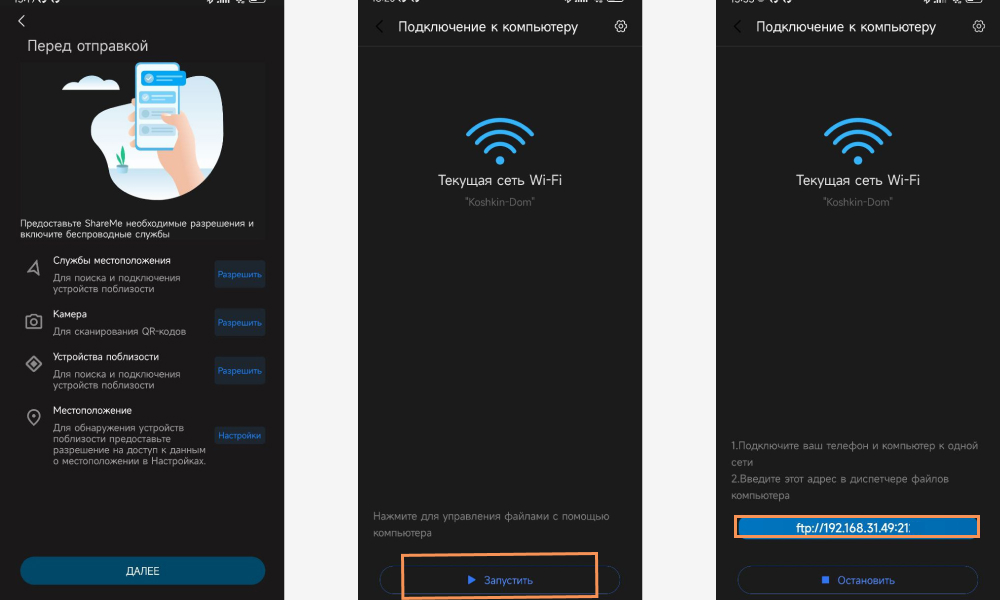
- Готово! Вы можете скинуть все необходимые данные в нужную вам папку.
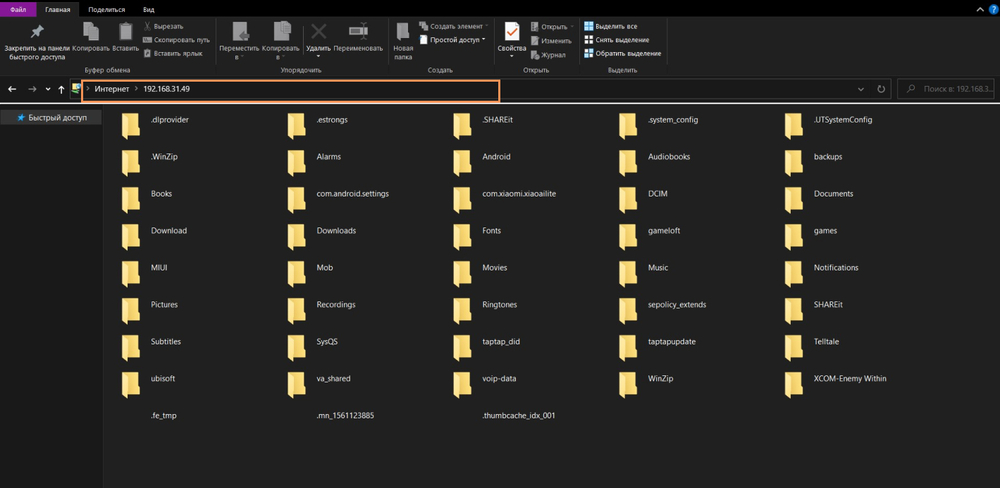
Другие полезные лайфхаки и гайды для пользователей Xiaomi вы найдете на нашем сайте по ссылке.
Источник: mi-xx.ru